网友莫姬提问:ps给文字加上动画效果的操作教程
你们知道ps给文字加上动画效果的操作步骤吗?不知道也没关系,以下内容就是小编整理的ps给文字加上动画效果的教程,一起来学习吧!
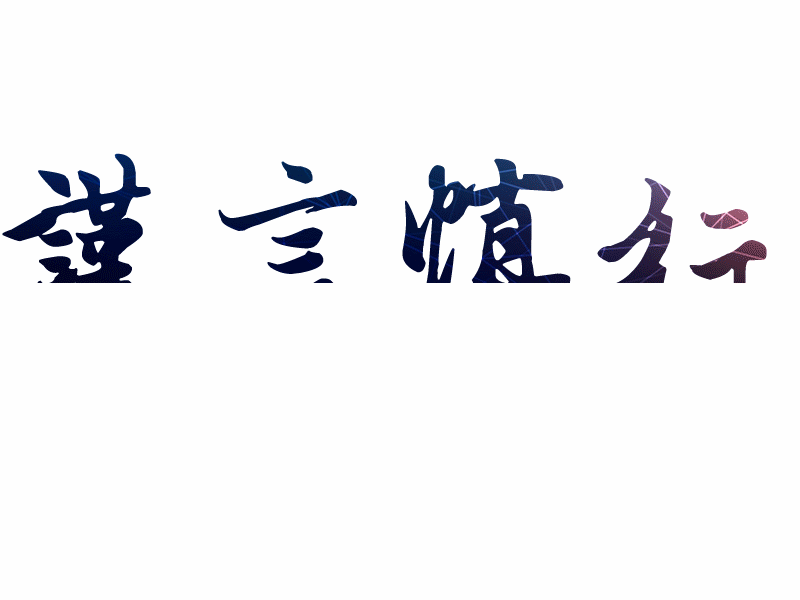
1、首先启动Photoshop cs5,执行文件-打开命令,打开一副素材图片。
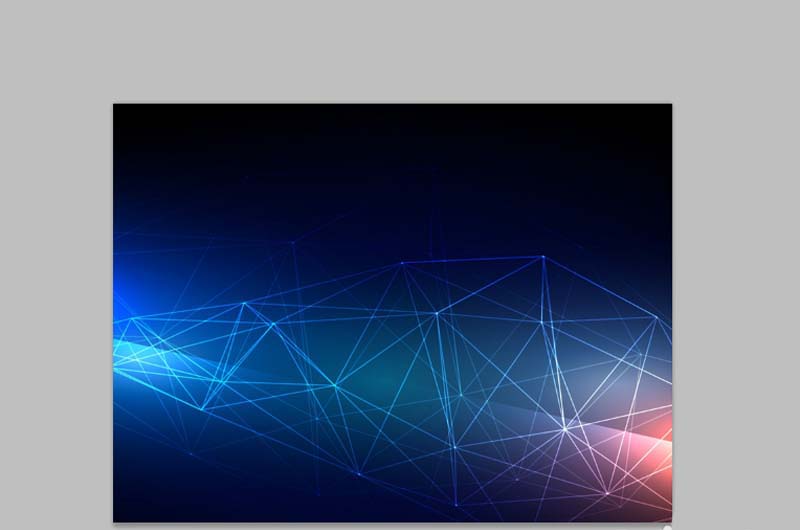
2、选择文字工具,输入文字内容,设置字体为王羲之书法字体,字号为150,字体颜色为白色。

3、按住alt键双击背景图层将其解锁,交换两个图层的位置,右键单击图层0选择创建剪贴蒙版。
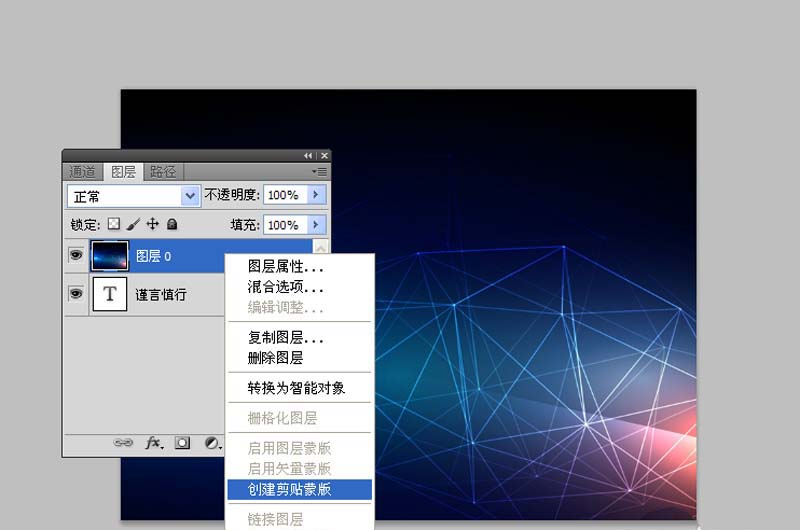
4、执行窗口-动画命令,选择图层0,选择移动工具,将背景移动到画布的最上面直至看不见。

5、新建一帧,采用同样的操作将图层0移动到最下面,同样看不见为止。

6、选择第一帧,执行添加过渡帧命令,设置要添加的帧数为28帧,点击确定按钮。
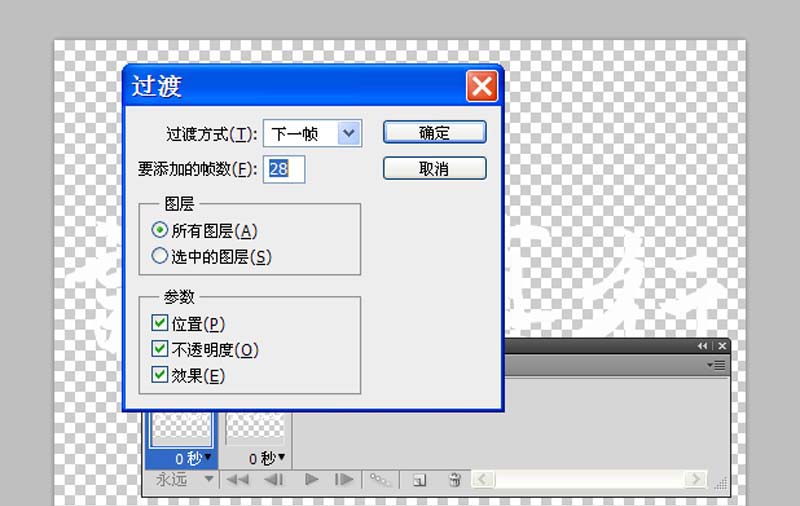
7、执行文件-存储为web设备所用格式命令,将文件保存为gif格式即可。

上面就是小编带来的ps给文字加上动画效果的操作教程,小伙伴们都学会了吗?
关于《ps给文字加上动画效果的操作教程》相关问题的解答冰波小编就为大家介绍到这里了。如需了解其他软件使用问题,请持续关注国旅手游网软件教程栏目。
![一加怎么清除所有内容[一加手机清除全部]](http://img.citshb.com/uploads/article/20230514/6460efd3321d0.jpg)
![荣耀v20虚拟按键怎么设置[华为荣耀v20挑出虚拟功能键]](http://img.citshb.com/uploads/article/20230514/6460ce395ab69.jpg)
![华为荣耀8x的黑名单在哪里[荣耀8x黑名单怎么解除]](http://img.citshb.com/uploads/article/20230514/6460cc43404e9.jpg)
![vivox9如何设置自动锁屏时间[vivox9s自动锁屏时间在哪里]](http://img.citshb.com/uploads/article/20230514/6460ba026b32a.jpg)
![vivox9plus如何切换网络[vivox9s切换网络在哪]](http://img.citshb.com/uploads/article/20230514/6460b92ed6421.jpg)
![抖音笑容打分 在哪里找到[抖音笑脸100分的特效在哪里]](http://img.citshb.com/uploads/article/20230514/6460f10e2b034.jpg)
![口碑设置开票的具体操作步骤[口碑设置开票的具体操作步骤包括]](http://img.citshb.com/uploads/article/20230514/6460e84200d68.jpg)
![联想手机通话录音的具体操作步骤[联想手机通话录音在哪里找到]](http://img.citshb.com/uploads/article/20230514/6460d9f909395.jpg)
![化妆宝典怎么注册不了[化妆宝典app]](http://img.citshb.com/uploads/article/20230514/6460d5f66bb19.jpg)
![蚂蜂窝字体怎么调大[蚂蜂窝自由行下载]](http://img.citshb.com/uploads/article/20230514/6460d4a885a67.jpg)



